Bạn sử dụng Macbook mà cứ phải lo lắng xem đã đến lúc cần cắm sạc chưa? Bạn cảm thấy phiền khi phải liên tục bấm vào icon pin để kiểm tra xem laptop của mình còn có thể sử dụng trong bao lâu và sạc bao lâu thì đầy? Nếu vậy, hãy đọc ngay bài viết bên dưới để biết cách hiển thị phần trăm pin và thời gian sử dụng còn lại trên Menubar MacBook.
Cách hiển thị phần trăm pin và thời gian sử dụng còn lại trên Menubar MacBook
Để có thể thực hiện được điều này thì việc đầu tiên mà bạn cần làm là tải về và cài đặt ứng dụng có tên Battery Indicator từ App Store. Sau khi hoàn tất quá trình tải về và cài đặt cơ bản, bạn hãy vào mục Ứng dụng và mở App này lên để tiếp tục quá trình cài đặt.
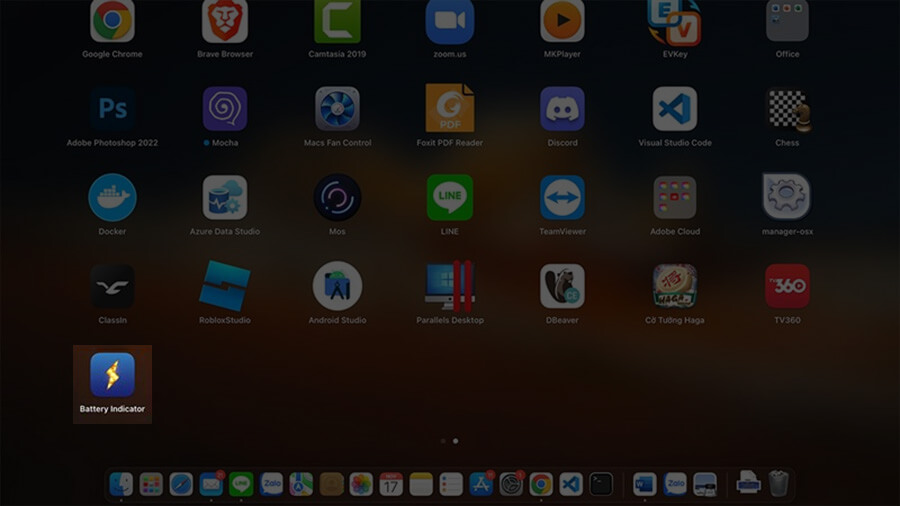
Tiếp đến, bạn chỉ cần nhấn vào nút Get Started để hoàn tất và tiếp tục sử dụng ứng dụng này.
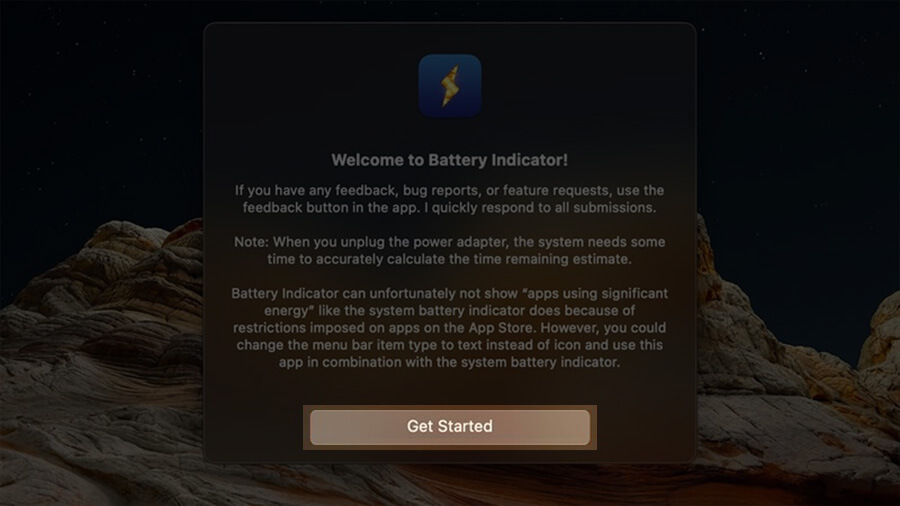
Dưới đây là kết quả sau khi hoàn tất toàn bộ quá trình cài đặt. Nếu muốn xem các thông tin như phần trăm pin, thời lượng pin còn lại,... thì bạn chỉ việc bấm vào biểu tượng pin trên MenuBar là được.
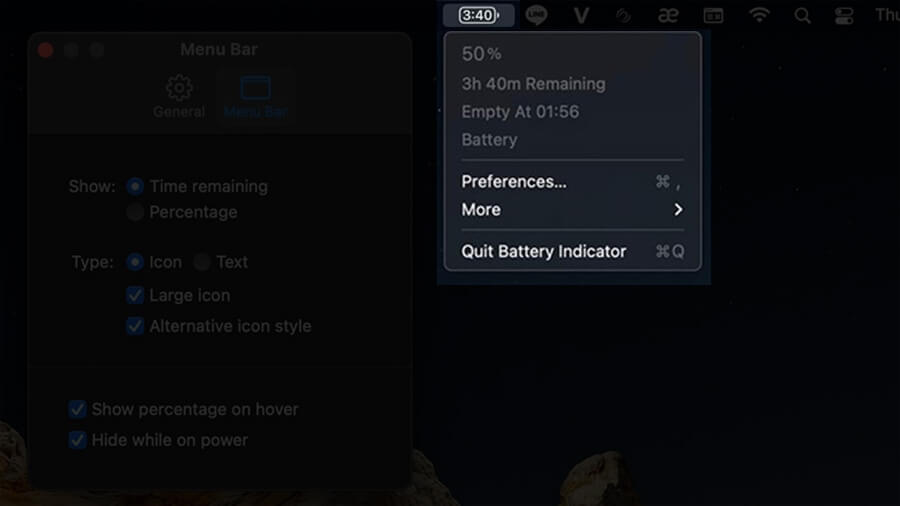
Để tuỳ chỉnh cho phù hợp với cá nhân hoá, bạn có thể bấm vào biểu tượng pin trên Menubar rồi chọn vào Preferences để mở cài đặt Menu Bar. Tại đây, bạn có thể tuỳ chọn hiển thị theo ý mình muốn.
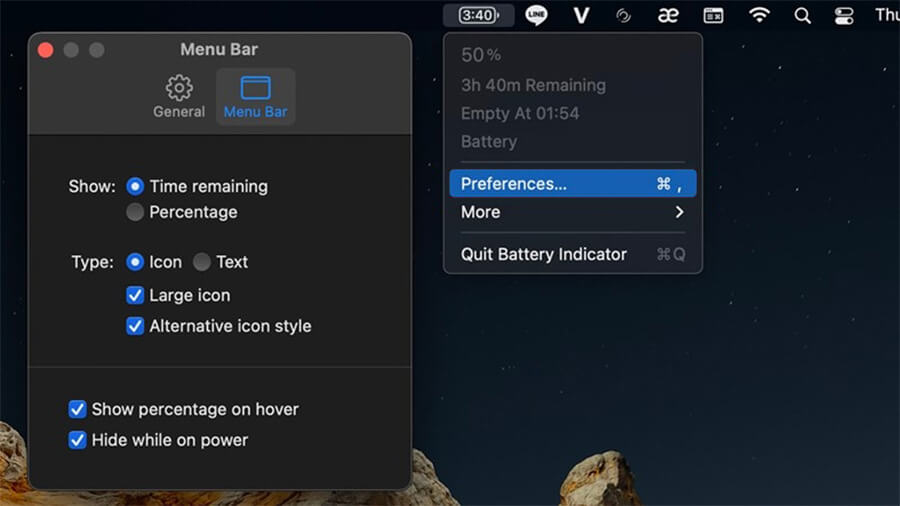
Xem thêm: Cách sử dụng camera iPhone làm Webcam cho MacBook cực kỳ đơn giản























